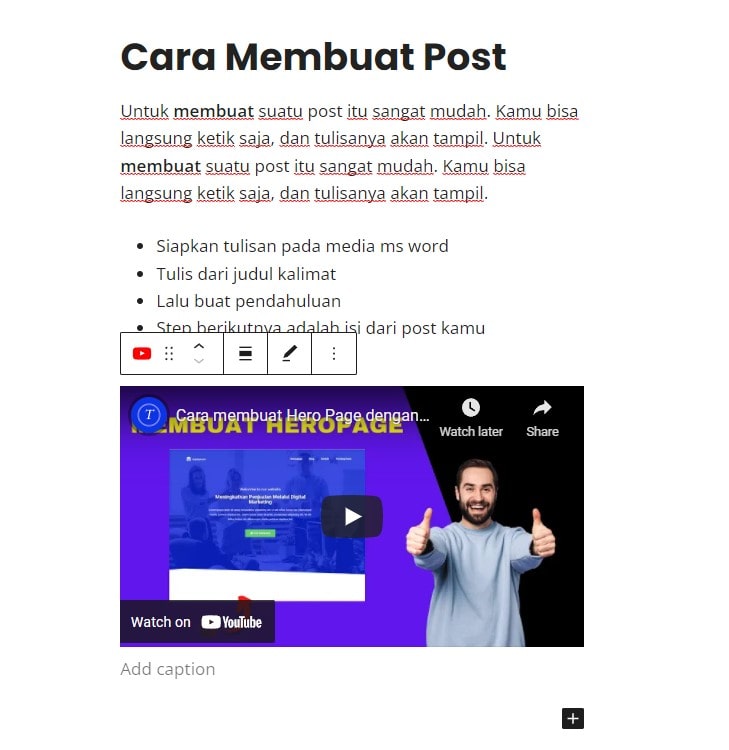Pada bagian ini kamu akan belajar membuat berbagai macam post.
Bagaimana Membuat Postingan di WordPress?
Nah sekarang kita masuk pada bagian yang lebih dalam. Yakni bagaimana membuat post di dalam wordpress.
Agar website kamu mendapatkan pengunjung maka tentu kamu perlu untuk mengisinya dengan konten-konten yang menarik.
Dengan wordpress, kamu bisa dengan mudah membuat konten artikel di dalam website kamu.
Caranya…
Di menu dashboard wordpress, klik “post”.
Kemudian klik “add new”.
Maka akan muncul tampilan seperti berikut ini:
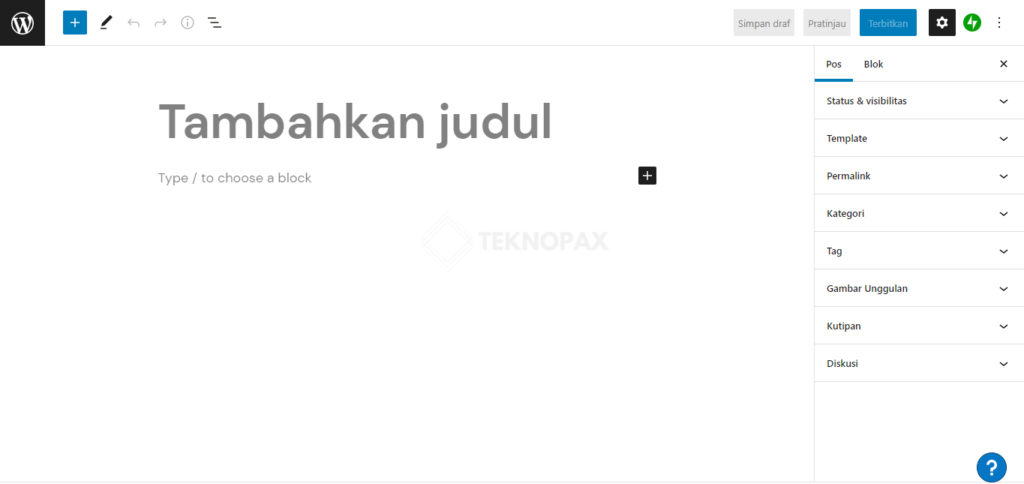
Ini adalah tampilan editor wordpress terbaru. Editor ini disebut dengan Gutenberg. Jika kamu menggunakan wordpress versi 5.0 ke atas, maka editor gutenberg yang akan kamu dapati.
Dengan editor gutenberg ini, kamu bisa membuat konten berdasarkan elemen block (Block Based User Interface).
Block adalah bagian per bagian dari isi konten kamu.
Gutenberg menyediakan berbagai macam elemen block yang bisa kamu gunakan dengan mudah seperti gambar, video, table, dan lain sebagainya.
Kamu juga bisa mengedit masing-masing block dengan hanya menggeser (drag and drop).
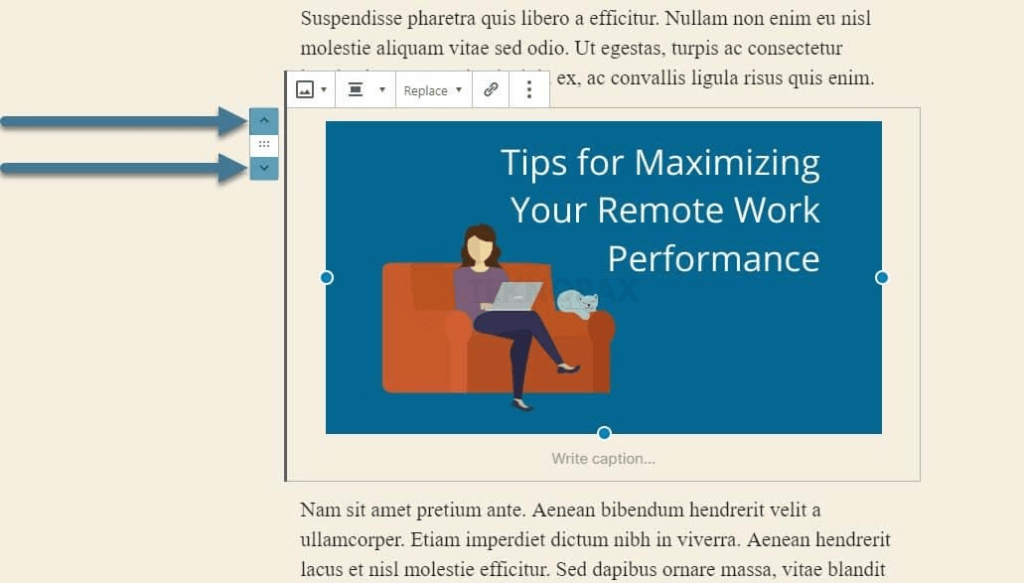
Bandingkan dengan editor classic sebelumnya:
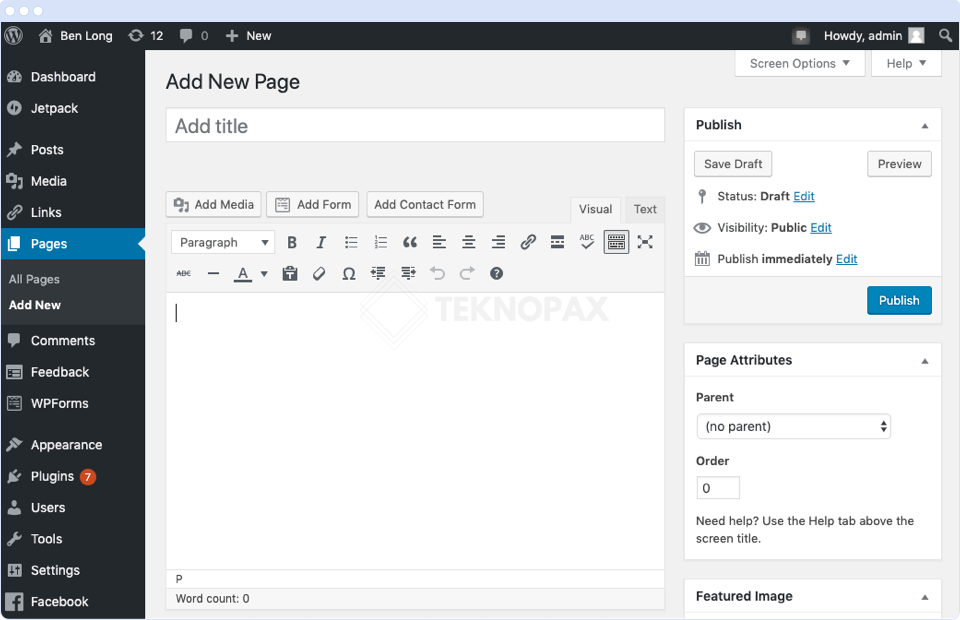
Cara Membuat Postingan dengan Gutenberg Editor
Mari kira memulainya dengan membuka menu WordPress pada sisi kiri layar.
Jika kamu ingin membuat halaman web baru, arahkan kursor ke “page” dan pilih “add new”. Jika kamu ingin membuat posting blog baru, arahkan kursor ke “Post” dan pilih “add new”.
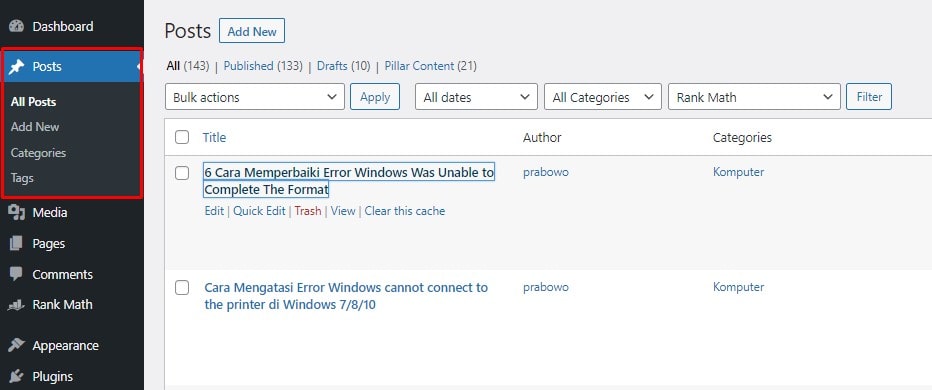
Membuat Judul pada post
Caranya cukup mudah, pertama tulis judul konten kamu pada kolom “add title” misalnya cara membuat post.
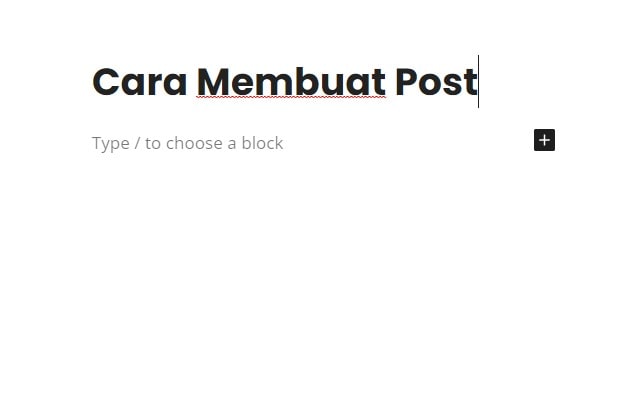
Membuat Block Pertama Kamu
Selanjutnya pada bagian blog pertama bertuliskan “type / to choose a block”, artinya kamu bisa langsung menulis, atau memilih elemen block yang kamu inginkan.
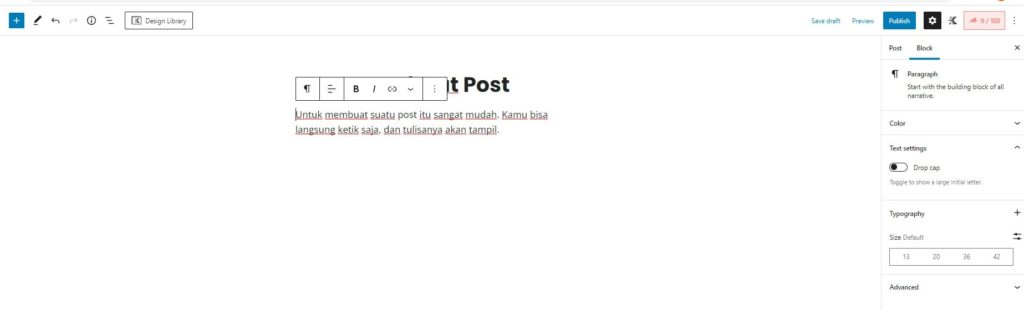
Custom Konten menggunakan Block
1. Alignment
Menggunakan guttenberg block untuk mengubah alignment menjadi rata kiri, tengah ataupun kanan
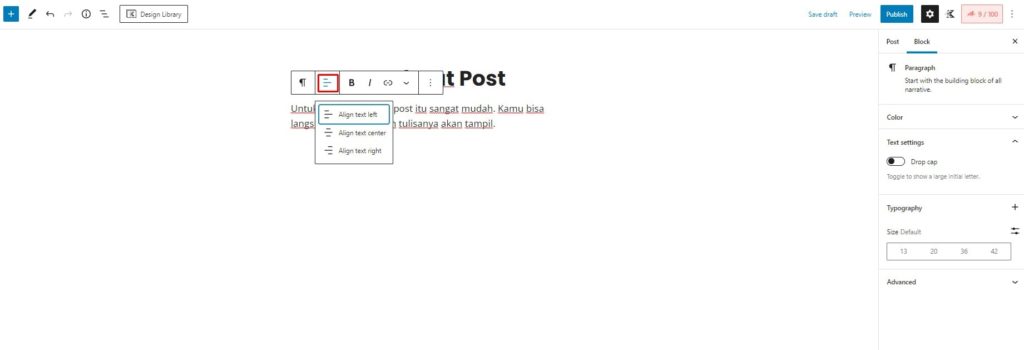
Rata kiri merupakan settings default pada guttenberg editor ini.
2. Formating
Kamu juga bisa memformat tulisan pada postingan kamu misalnya:
- Membuat tulisan tebal atau bold
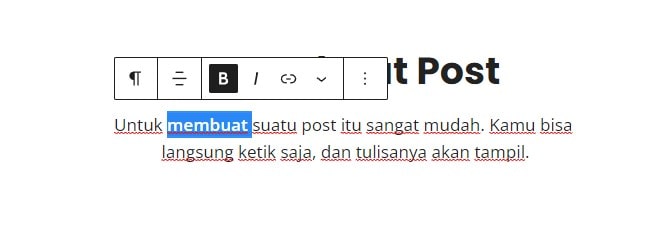
- Membuat tulisan miring atau italic
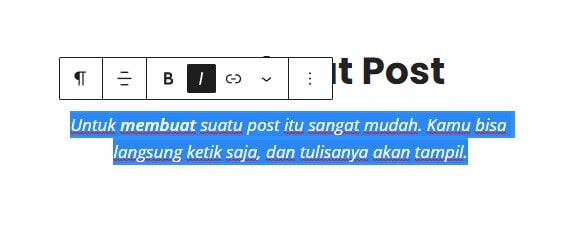
Membuat hyperlink pada tulisan
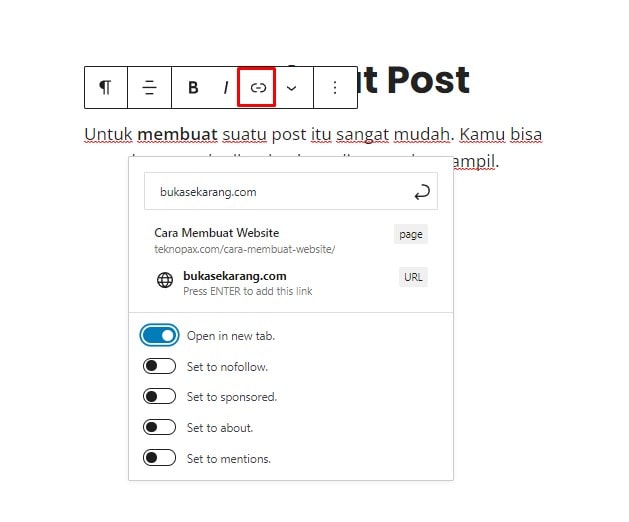
Kamu bisa memilih opsi pada hyperlink.
- ketika klik link tersebut membuka tab baru
- Ketika klik link tersebut tetap pada halaman / tab tersebut.
Additional opsi custom Post
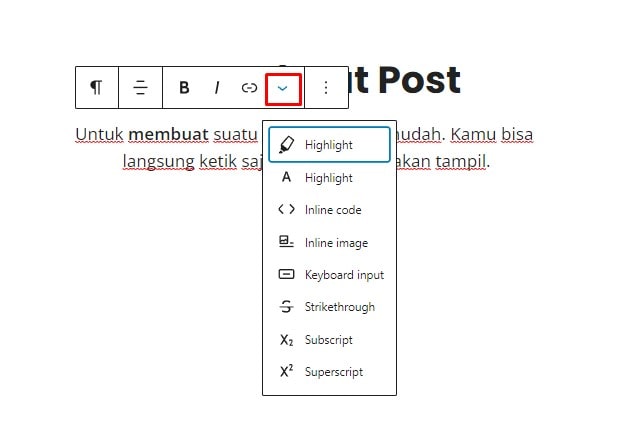
- Inline code: “Code” bisa berguna apabila kamu mengerti coding dan ingin menambhkan customisasi pada post kamu
- Inline image: Digunakan apabila kamu ingin menyisipkan gambar pada tulisan pada post kamu
- Strikethrough: Membuat coret pada tepat pada tulisan
Settings block lainya yang bisa kamu gunakan
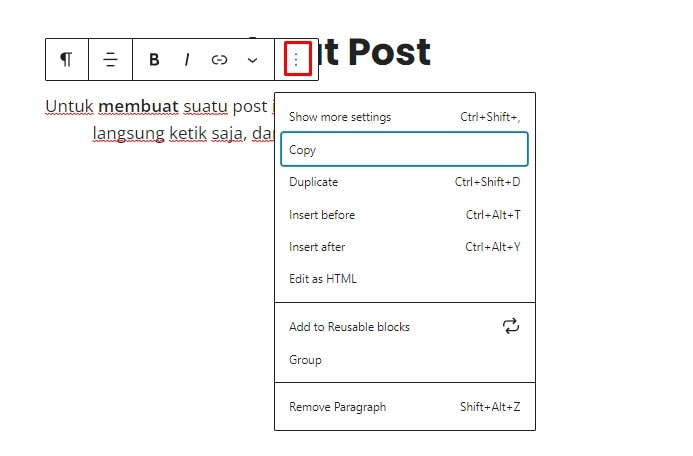
- Copy: Membuat salinan atau copy block yang telah kamu buat.
- Duplicate: Membuat duplikat block persis sama
- Insert Before: menambahkan block diatas block kamu saat ini.
- Insert After: menambahkan block dibawah block kamu saat ini
- Edit as HTML: Mengubah block menjadi code editor jika kamu ingin mengedit menggunakan HTML.
- Add to Reusable Blocks: Menyimpan settings block kamu sehingga kamu bisa menggunakanya lagi dengan mudah.
- Remove Block: Menghapus block kamu
Block yang sering kamu Gunakan
Seperti yang kamu lihat, ada banyak sekali block Gutenberg yang tersedia.
Karena itu, ada elemen tertentu yang digunakan cukup sering bagi setiap orang untuk membuat sebuah halaman atau posting di WordPress, jadi mulailah dengan mempelajari dasar-dasarnya:
Paragraph block
Blcok yang pasti paling sering kamu gunakan.
Untuk menulis sesuatu pada wordpress kamu memilih block paragraf, kamu bisa copy paste dari tulisan kamu pada ms word atau media lainya ke block paragraf tersebut.
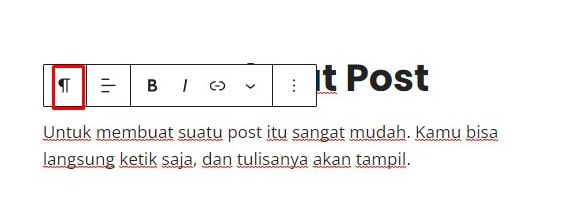
Menggunakan Block Heading dan Subheading
Agar artikelmu rapi dan terstruktur, kamu juga bisa menggunakan elemen heading dan sub-heading. Gutenberg menyediakan hingga level heading H5 yang bisa kamu gunakan.
Untuk menambahkan heading, sorot pada elemen blok, kemudian ganti dengan elemen “Judul”.
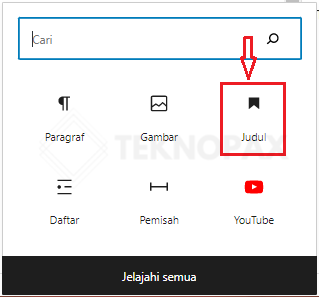
Selanjutnya pilih level heading yang kamu inginkan.
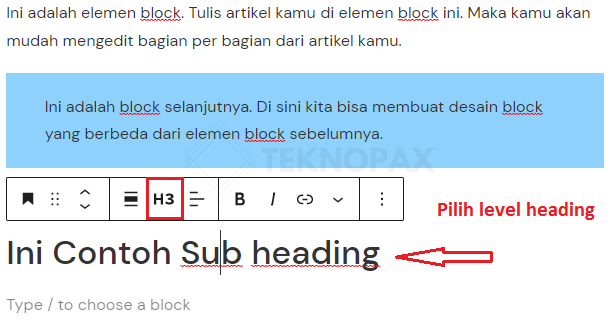
List Block
Gunakan List block untuk menambahkan tulisan dengan poin per poin atau urutan dengan nomor.
Dengan menggunakan list atau nomor, post kamu akan lebih mudah dibaca dan dipahami oleh pembaca website atau blog kamu.
Untuk membuat list:
- Buka Block editor kamu dengan klik tanda plus >>> pilih list
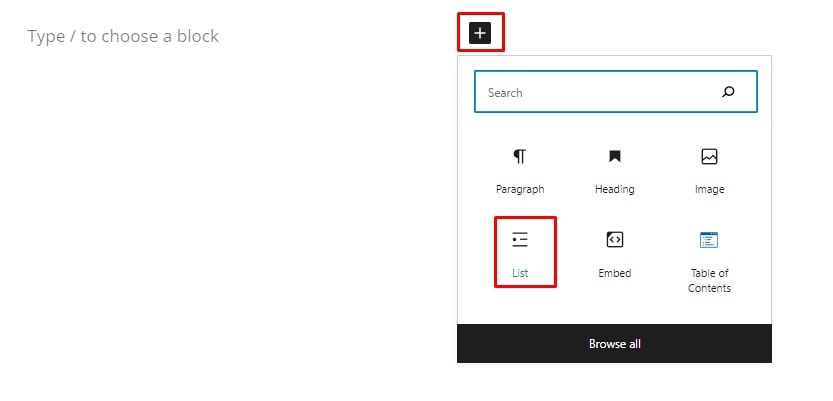
- Tulis bertahap poin poin yang ingin kamu tulis.
- Kamu bisa membuat bullet dengan beberapa opsi yang ada pada wordpress ataupun nomor.
- Tulis bertahap poin poin yang ingin kamu tulis.
- Kamu bisa membuat bullet dengan beberapa opsi yang ada pada wordpress ataupun nomor.
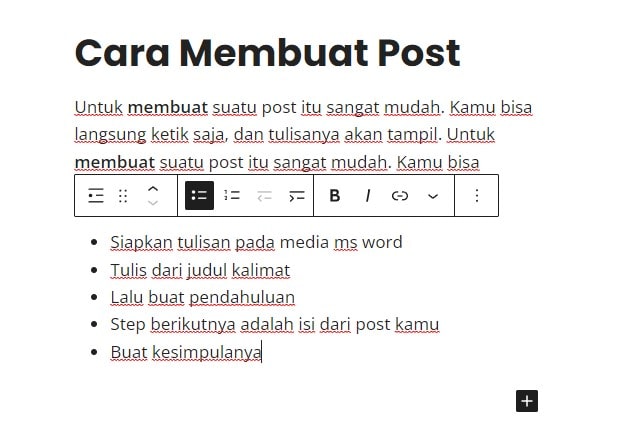
Image Block
Misalnya kamu ingin menambahkan gambar terlebih dahulu, maka klik tombol “+” pada bagian kanan.
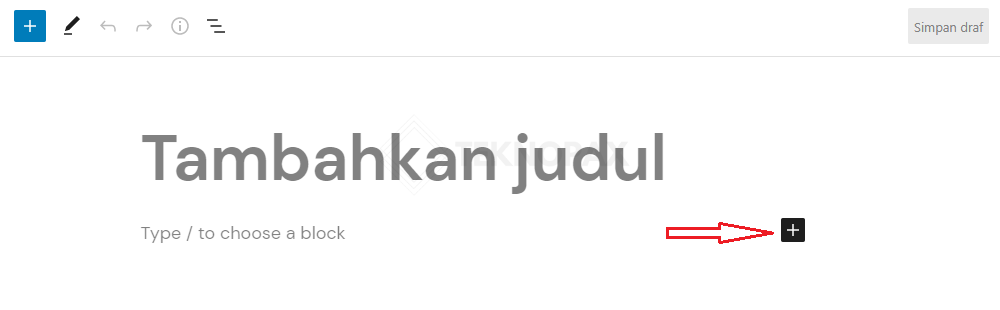
Selanjutnya pilih “gambar”
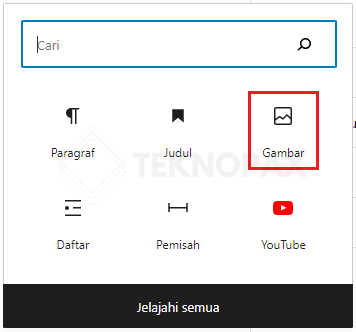
Upload gambar kamu, kemudian atur posisi dan perataan gambar.
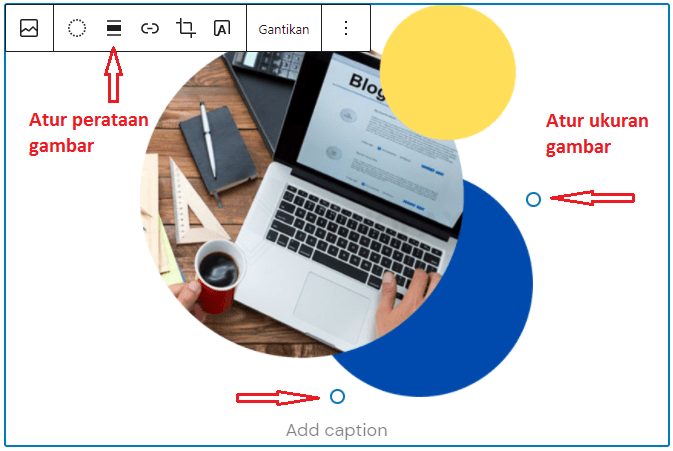
Setelah memasukkan gambar, maka langkah selanjutnya adalah menulis artikelmu. Untuk menulis kamu bisa menggunakan elemen “¶” (Paragraph) pada block editor.
Dalam gutenberg editor, satu paragraf mewakili satu blok. Sehingga jika kamu bisa melakukan kustomasi pada paragraf tersebut tanpa mempengaruhi paragraf lainnya. Misalnya, kamu ingin mengubah warna backround, atau memperbesar ukuran font.
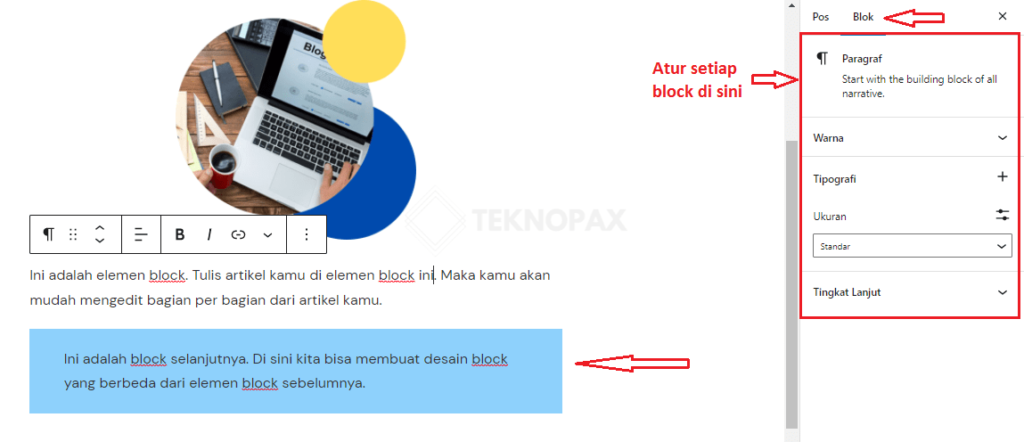
Video Block
Untuk membuat Block Video pada post ataupun page kamu.
- Buka block editor kamu dengan klik “plus” >>> Klik video
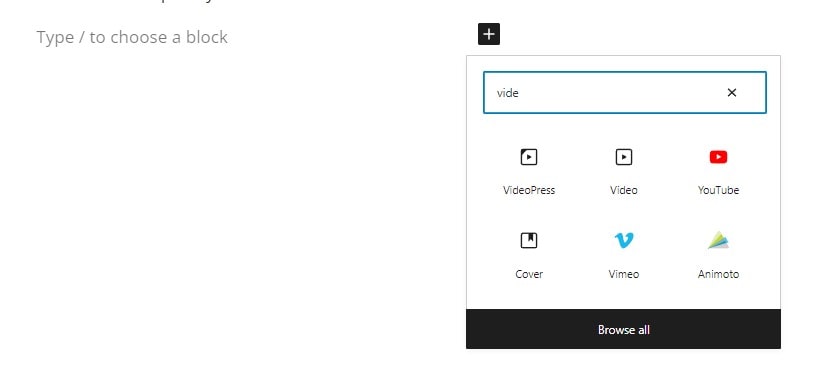
- Selanjutnya kamu akan mendapat 3 opsi yaitu:
- Upload langsung dari file pada komputer kamu.
- Mengambil langsung dari media library wordpress kamu (APabila sudah pernah upload video sebelumnya)
- Insert from URL (Apabila video tersebut kamu upload pada situs tertentu.
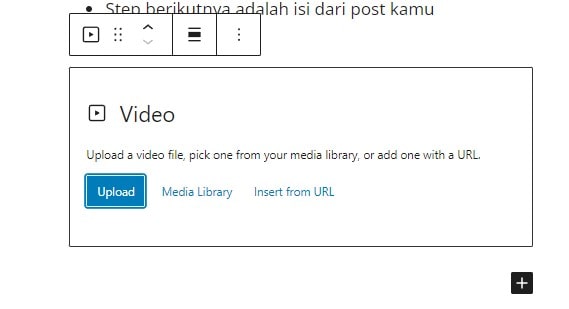
Karena video memakan banyak ruang, opsi terbaik adalah menyimpan file kamu ke platform sharing video seperti Vimeo atau YouTube.
Untuk melakukanya berikut caranya:
- Buka block editor kamu dengan klik “plus” >>> Klik youtube
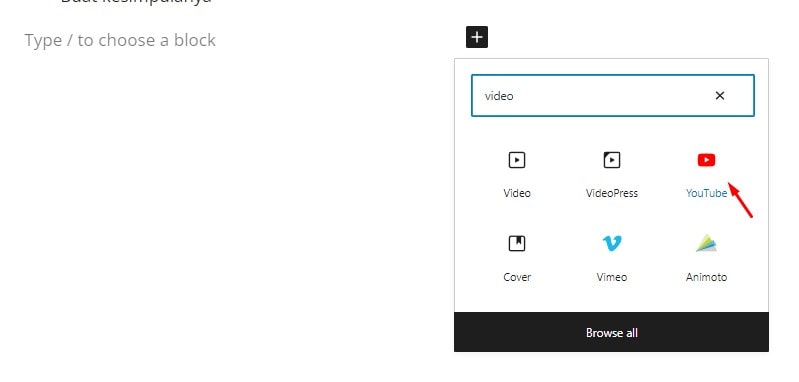
- Berikutnya buka video di youtube yang ingin kamu embed kedalam post atau page wordpress website kamu
- Lalu lihat pada tools youtube sebelah kanan bawah videonya
- Plilih logo share
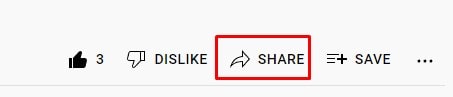
- Berikutnya klik “copy” untuk mencopy url youtube tersebut.
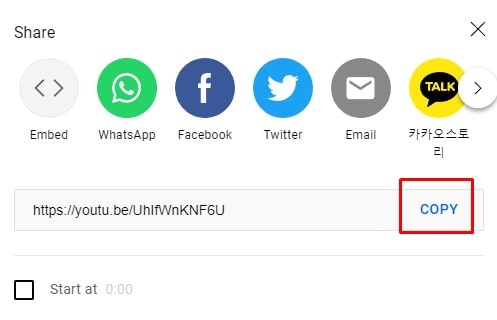
- Selanjutnya paste link youtube yang sudah kamu copy sebelumnya kedalam block youtube pada wordpress kamu. Lalu klik embed
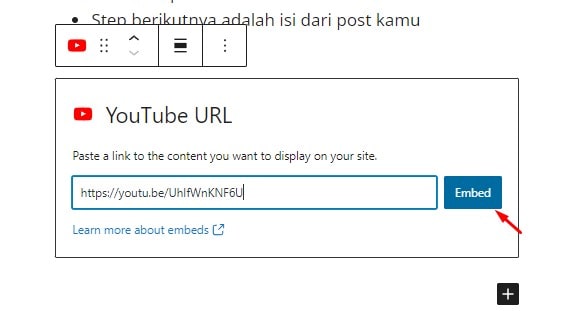
- Nah sekarang jadi deh, video dari youtube berhasil kamu masukan kedalam sebuah post atau page wordpress kamu. Mudah kan?